Einführung
Die Verwaltung von Kontakten auf Ihrem Ricoh-Scanner ist entscheidend für die Aufrechterhaltung einer organisierten Arbeitsumgebung. Egal, ob Sie die Kontaktliste regelmäßig aktualisieren oder veraltete Namen entfernen müssen, das effiziente Löschen von Namen von Ihrem Ricoh-Scanner kann Zeit sparen und Unordnung reduzieren. Diese Anleitung bietet eine ausführliche Schritt-für-Schritt-Anleitung, die sicherstellt, dass auch Anfänger die Kontaktverwaltung auf ihren Ricoh-Geräten problemlos bewältigen können.
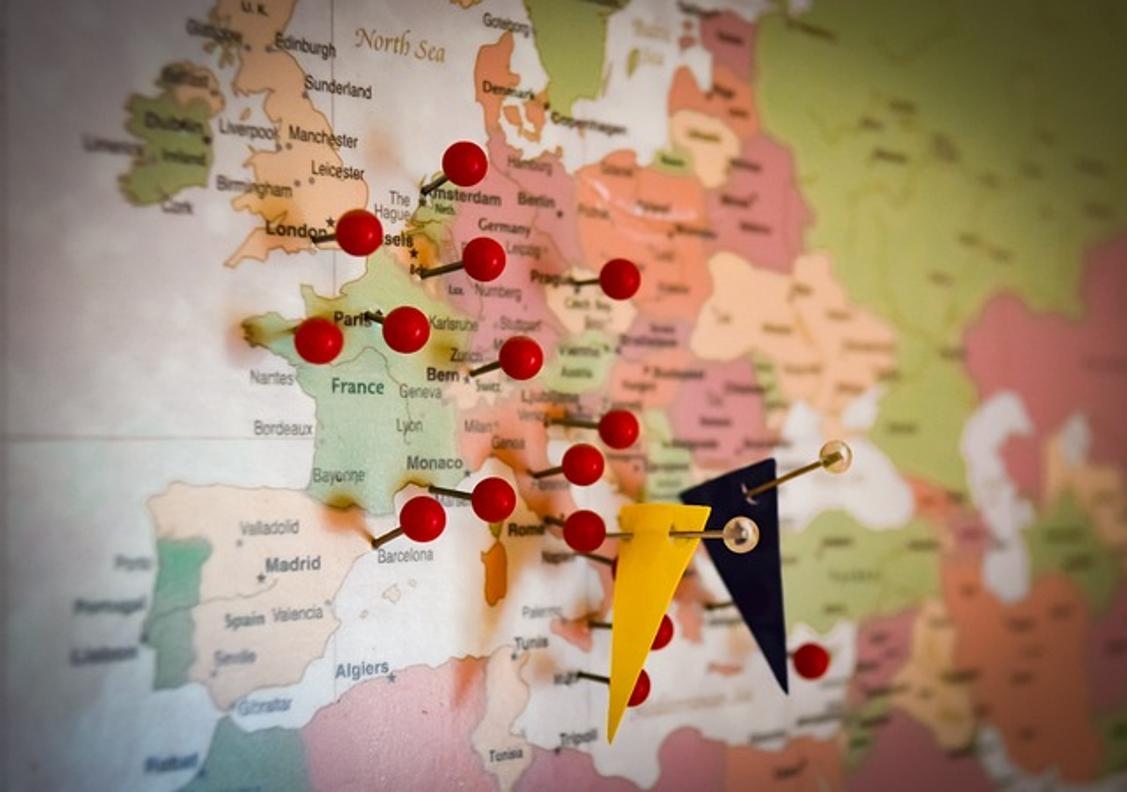
Verständnis Ihres Ricoh-Scanners
Ricoh-Scanner sind mit einer Vielzahl benutzerfreundlicher Funktionen ausgestattet und daher sowohl für den Bürogebrauch als auch für den persönlichen Gebrauch beliebt. Zu diesen Funktionen gehört die Fähigkeit, Kontakte im Adressbuch des Scanners zu speichern und zu verwalten. Diese Funktion ermöglicht einen schnellen Zugriff auf häufig verwendete E-Mail-Adressen oder Zielorte für gescannte Dokumente, was die Produktivität steigert. Da die Liste jedoch wächst, ist es wichtig, sie aktuell zu halten, indem veraltete oder ungenutzte Kontakte gelöscht werden.
Die gleiche Detailgenauigkeit und intuitive Gestaltung, die einen Ricoh-Scanner zu einem wertvollen Gerät machen, können ihn für Erstbenutzer auch etwas komplex machen. Mit Ihrem spezifischen Modell und dessen Benutzeroberfläche vertraut zu sein, wird den Prozess des Löschens von Kontakten aus Ihrem Adressbuch erleichtern.

Vorbereitung zum Löschen von Namen
Bevor Sie mit dem Löschvorgang beginnen, ist es wichtig, sich angemessen vorzubereiten. Stellen Sie sicher, dass Sie administrativen Zugang zu dem Ricoh-Scanner haben, da diese Berechtigung in der Regel erforderlich ist, um Änderungen am Adressbuch vorzunehmen. Erwägen Sie außerdem, Ihre aktuelle Kontaktliste zu sichern, um versehentlichen Datenverlust zu vermeiden. Diese Vorbereitungsphase schafft eine solide Grundlage für einen reibungslosen und fehlerfreien Löschvorgang.

Schritt-für-Schritt-Anleitung zum Löschen von Namen
Zugriff auf die Benutzeroberfläche des Ricoh-Scanners
- Schalten Sie Ihren Ricoh-Scanner ein und stellen Sie sicher, dass er ordnungsgemäß mit Ihrem Netzwerk verbunden ist.
- Verwenden Sie einen Computer oder ein Smart-Gerät, um auf die Benutzeroberfläche des Scanners zuzugreifen. Dies kann normalerweise durch Eingabe der IP-Adresse des Scanners in einen Webbrowser erfolgen.
Navigieren zum Adressbuch oder zur Kontaktliste
- Sobald Sie in die Benutzeroberfläche eingeloggt sind, suchen Sie den Abschnitt „Adressbuch“ oder „Kontaktliste“. Dies befindet sich in der Regel im Menü „Admin“ oder „Einstellungen“.
- Klicken Sie auf das „Adressbuch“, um es zu öffnen. Sie sollten eine Liste aller gespeicherten Kontakte sehen.
Auswählen und Löschen einzelner Namen
- Durchsuchen Sie die Kontaktliste und wählen Sie den Namen aus, den Sie löschen möchten.
- Klicken Sie auf den ausgewählten Kontakt, um detaillierte Optionen zu öffnen.
- Suchen Sie nach einer Lösch- oder Entfernen-Option und bestätigen Sie Ihre Wahl, um den ausgewählten Namen zu löschen.
Löschen mehrerer Namen gleichzeitig
- Wenn Sie mehrere Namen löschen müssen, suchen Sie nach einer Option, um mehrere Kontakte gleichzeitig auszuwählen. Dies erfolgt oft über Kontrollkästchen neben jedem Kontaktnamen.
- Wählen Sie die Namen aus, die Sie löschen möchten.
- Klicken Sie auf eine Massenaktion-Option, die normalerweise als „Ausgewählte löschen“ oder ähnlich bezeichnet ist, und bestätigen Sie Ihre Wahl.
Durch das Befolgen dieser Schritte sollten Sie Ihre Kontaktliste schnell und problemlos verwalten können.
Fehlerbehebung bei häufigen Problemen
Was tun, wenn Namen nicht gelöscht werden
Manchmal werden Namen aufgrund von Netzwerkproblemen oder unzureichenden Berechtigungen nicht sofort gelöscht. Wenn dies auftritt:
– Vergewissern Sie sich, dass Sie die erforderlichen Admin-Rechte haben.
– Stellen Sie sicher, dass keine Verbindungsprobleme vorliegen.
– Überprüfen Sie, ob es Firmware-Updates für Ihren Scanner gibt, die bekannte Probleme beheben könnten.
Neustarten des Scanners, damit Änderungen wirksam werden
Wenn Änderungen nicht sofort reflektiert werden, kann ein einfacher Neustart des Scanners helfen. Schalten Sie den Scanner aus, warten Sie ein paar Sekunden und schalten Sie ihn dann wieder ein. Dies kann oft kleinere Störungen beheben und sicherstellen, dass die Änderungen angewendet werden.
Kontaktaufnahme mit dem Ricoh-Support bei anhaltenden Problemen
Sollten die Probleme auch nach einem Neustart weiterhin bestehen, sollten Sie den Kundensupport von Ricoh kontaktieren. Geben Sie ihnen Details zum Problem, alle aufgetretenen Fehlermeldungen und die Schritte, die Sie bereits zur Lösung unternommen haben. Das Support-Team kann Ihnen umfassendere Fehlerbehebungen anbieten oder Sie durch erweiterte Lösungen führen.
Best Practices für die Kontaktverwaltung
Regelmäßiges Aktualisieren und Löschen veralteter Kontakte
Es ist wichtig, eine aktuelle Kontaktliste zu führen. Überprüfen Sie regelmäßig Ihr Adressbuch, um veraltete oder redundante Kontakte zu entfernen. Diese Praxis hält Ihre Liste relevant und überschaubar.
Organisieren von Namen für leichte Zugänglichkeit
Kategorisieren Sie Kontakte mit aussagekräftigen Namen oder Gruppen basierend auf der Häufigkeit der Nutzung oder der Abteilung. Diese Organisation erleichtert das Auffinden und Verwalten von Kontakten bei Bedarf erheblich und steigert Ihre Arbeitseffizienz.
Sicherheitsmaßnahmen zum Schutz von Kontaktinformationen
Stellen Sie sicher, dass nur autorisiertes Personal Zugriff auf die Kontaktliste Ihres Scanners hat. Implementieren Sie starke Passwörter und ziehen Sie regelmäßige Sicherheitsüberprüfungen in Betracht, um sensible Informationen zu schützen. Dies ist entscheidend, um persönliche und Unternehmensdaten vor unbefugtem Zugriff oder Verstößen zu schützen.
Fazit
Das Löschen von Namen von Ihrem Ricoh-Scanner muss nicht einschüchternd sein. Mit unserer umfassenden Anleitung können Sie Ihre Kontaktliste effizient verwalten, häufige Probleme beheben und ein organisiertes und sicheres Adressbuch führen. Denken Sie daran, dass regelmäßige Wartung und Aktualisierung Ihrer Kontaktliste Ihre Arbeitsprozesse reibungsloser und effizienter gestalten.
Häufig gestellte Fragen
Wie sichere ich meine Kontakte, bevor ich sie lösche?
Um Ihre Kontakte zu sichern, greifen Sie auf die Benutzeroberfläche des Ricoh-Scanners zu, navigieren Sie zum Adressbuch und suchen Sie nach einer Exportoption. Speichern Sie die Sicherungsdatei an einem sicheren Ort.
Kann ich mehrere Namen auf einmal löschen?
Ja, Sie können mehrere Namen gleichzeitig löschen. Wählen Sie die Namen mit den Kontrollkästchen neben jedem Kontakt aus und verwenden Sie dann die Massenlöschaktion, um sie alle auf einmal zu entfernen.
Was soll ich tun, wenn die gelöschten Namen wieder erscheinen?
Wenn gelöschte Namen wieder erscheinen, starten Sie Ihren Scanner neu, um sicherzustellen, dass die Änderungen wirksam werden. Wenn das Problem weiterhin besteht, kontaktieren Sie den Ricoh-Support für Unterstützung.
